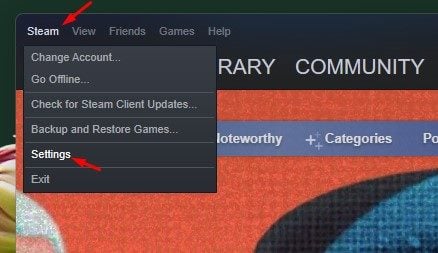Il fut un temps où les jeux vidéo pour PC tenaient sur un CD ou un DVD ; De nos jours, les jeux vidéo peuvent remplir tout votre HDD ou SSD. Les jeux populaires comme PUBG PC, Call of Duty, etc., peuvent occuper plus de 100 Go d’espace sur votre disque dur ou votre disque SSD.
Si vous êtes un utilisateur Steam, à un moment donné, vous pourriez penser à déplacer des jeux sur un autre lecteur ou probablement sur un disque dur externe en raison de problèmes de stockage. Dans un tel cas, vous pourriez penser à télécharger à nouveau Steam Games sur un nouveau lecteur, mais en réalité, vous n’en avez pas besoin.
Le client de bureau de Steam vous permet de déplacer un jeu après son téléchargement sans retélécharger le fichier de données complet. De nombreux utilisateurs ne connaissent pas cette fonctionnalité cachée de Steam, mais elle peut vous éviter de télécharger à nouveau des centaines de Go de jeux.
Étapes pour déplacer un jeu Steam vers un autre lecteur en 2022
Donc, si vous venez de connecter un nouveau disque dur ou SSD à votre système et que vous souhaitez déplacer votre jeu Steam existant, vous lisez le bon guide. Dans cet article, nous partagerons un guide étape par étape sur la façon de déplacer un jeu Steam vers un autre lecteur. Allons vérifier.
1) Créer un nouveau dossier de bibliothèque Steam
Pour commencer, vous devez créer un nouveau dossier Steam Library sur un nouveau lecteur sur lequel vous souhaitez déplacer Steam Game. Pour cela, vous devez suivre certaines des étapes simples que nous avons partagées ci-dessous.
1. Tout d’abord, ouvrez le client de bureau Steam et cliquez sur Vapeur > Paramètres.